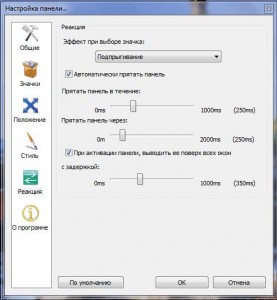Când lucram la calculatorul din fața mea era problema aglomerării comenzilor rapide de pe desktop. Etichetele s-au acumulat treptat și, periodic, a trebuit să fie distras pentru a curăța desktop-ul de etichete inutile, dar totuși au existat "necesare", care au ocupat spațiu. În procesul de dezvoltare a obiceiurilor utile, am stabilit sarcina de a atinge puritatea biroului meu și a calculatorului desktop. De mult timp, sa remarcat faptul că ordinea la locul de muncă afectează pozitiv ordinea în cap. Ca rezultat, am gasit o solutie potrivita pentru mine - este programul RocketDock.
După instalarea programului pe desktop, se creează un panou în care puteți plasa comenzi rapide prin simpla deplasare a acestora de pe desktop.
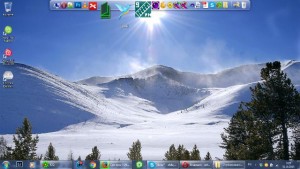
În setările panoului, există suficiente opțiuni pentru a face panoul să fie cât mai ușor de utilizat posibil. Setările cele mai utile sunt în secțiunile Poziție și reacție.
În secțiunea Poziție, puteți selecta locația panoului de pe desktop: sus, jos, dreapta, stânga. De asemenea, puteți alege modul de amplasare a panoului: deasupra tuturor ferestrelor, pe desktop, ca o fereastră normală.
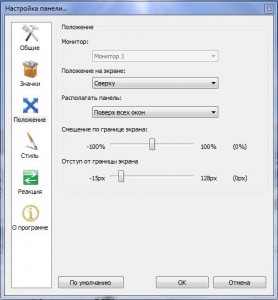
Vă recomandăm să alegeți pe toate ferestrele, apoi panoul va fi întotdeauna disponibil cu alte ferestre deschise, adică pentru a accesa comenzile rapide nu este nevoie să se minimizeze toate ferestrele. Cu ajutorul glisoarelor "offset de la marginea ecranului" și "linia de la marginea ecranului" puteți obține orice poziție a panoului, dar este mai convenabil când panoul se află la margine și în centru - aceste valori sunt implicite.
În secțiunea Răspuns, puteți selecta opțiunea "ascundeți automat panoul".